
ディジタルお絵描き(Clip Studio Paint)の時短は,なんと言ってもショートカット キー
私は単なるエンジニアで,イラストレーターでも何でもありません.でも,液晶タブレットは大好きで,愛用してます.やる気がでます.タイピングではなく,文字や絵をペンで書く・描くという行為が,とても脳を活性化させ,アイデアが湧いてくるような気がするのです.
会議や様々なメモ,覚書きやちょっとしたプレゼンに,グラレコ(グラフィックレコーディング)が用いられます.そんな時に,クリスタ(クリップスタジオペイント)を使っています.機能が多すぎて,使いこなしているとは言えませんが,最低限,自分のやりたいことはできています.
<最初から完璧を目指さない>
やりたいこと,表現したいことが頭の中にあるのに,ツールを使いこなせない,あるいは時間がかかってしまうことで,折角のアイデアの鮮度が失われていくことにストレスを感じていませんか.最近のツールは,何でも機能が充実しすぎていて,学ぼうとするとそれだけで時間がどんどん過ぎてしまう.以前にも書きましたが,ツールは学ぶのではなく,こんな機能あるだろうなという予想から入って,とにかく使ってみる(試行錯誤).どうあれ,アウトプットできればとりあえずOKという気持ちで始めることが重要で,やる気度を変なところで無駄に消費しないのがポイントだと思っています.もちろん一通りツールになれたら,やり方を見直してみる,自分なりにカスタマイズしてみるのは必要です.
という訳で,ツールにやる気や余計な労力が盗られないために私がやったことを書いておきます.
<液タブの設定>
ディジタルツールのとっかかりとしてまず最初にやったことは,クリスタと液タブを購入しました.そこで重要なのは,液タブの設定です.何かを説明するための手書きの図やポンチ絵を描く時に,右手はペン,左手は液タブボタンに置いて,その図を書くことだけに集中できるように,ホットキーやスクロールダイアル(左側の中央にある回転できるダイアルボタン)を設定します.きっとデフォルトのままだと,使いにくいはず.自分がよく使う機能は何か,つまりマウスカーソルをできるだけ動かさないで済むように左手ボタンに割り振ります.ここでは,必要最小限の機能のみに絞り,欲張らないことです.どっちみちボタンの数も限られているのですから,全て設定する必要もありません.使用頻度が増えて,マウスやペンの行ったり来たりが増えたら,その時にまた割り振ればいいのです.

機能の選定に困ったら,『初心者が設定すべきショートカットキー』などと検索すれば,たくさんの人が動画で紹介してくれています.それらを参考にしつつ,自分で色々試してみます.(何度も言いますが,最初は全てのボタンに設定しても使いこなせないので,自分がよく使うものに絞って登録しました.逆に全てのボタンに割り振らなかったことで,できることから少しづつやっていこうという心のゆとりが出てきます.)
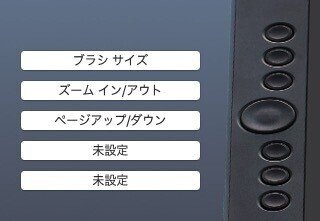
<慣れてきたら,秘密基地化>
だんだんツールに慣れてくると,液タブの標準装備のボタンだけでは数が足りなくなります.キーボードショートカット も使うようになります.すると液タブの標準ボタンとキーボードショートカットを行き来する左手が忙しくなります.今では,液タブについている上記のボタンおよびダイアルは,基本的に使わなくなりました.もちろん,キーボードショートカットはしっかりと自分好みにカスタマイズしています.(この体勢になるまでには,ボタンに割り振った機能をテプラで貼ったり,マスキングテープを貼ったりの試行錯誤が続きました.)
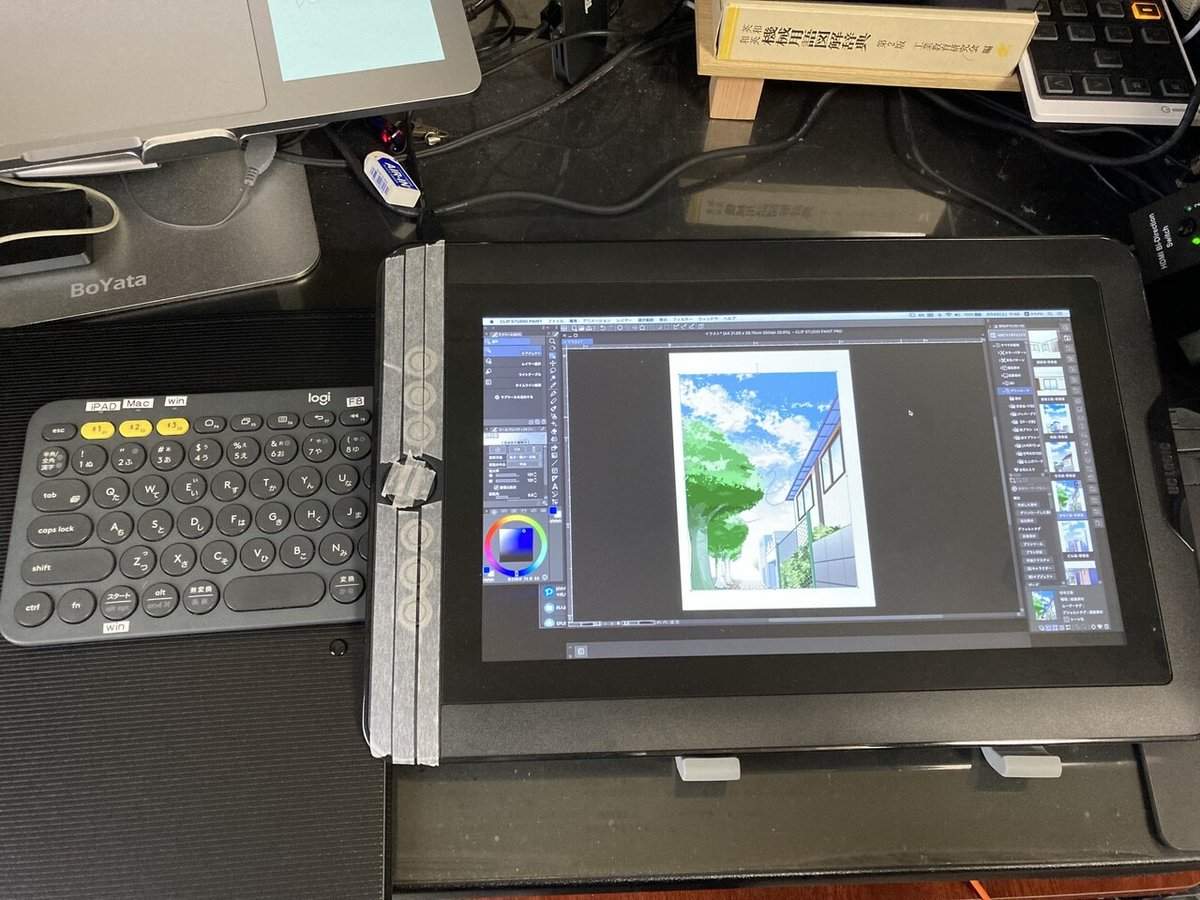
液晶ペンタブレットとして利用しない時は立てて,セカンドモニタ的に使っています.私の机,なんと言っても狭いんです.ですので,様々なスタンドを駆使して,立体的に使っています(画面の左上と右上にそれぞれ見えているBoYataのMacBookスタンドとお手製の木製台.壁掛けモニターが欲しい!).液タブを使うときは,下の写真のようなスタンドに置いてます.放熱しやすいのと,その隙間にキーボードを半分もぐり込ますことができてちょうど良い.

最近の私のショートカット キーです.(クリスタの例です)
もしよかったら,参考にして下さい.

<ディジタルツール活用のステップまとめ>
1.最初から完璧を目指さない.ストレスなく続けられる環境ができたら,プロフェッショナルへの道が見えたも同然です.
2.液タブやペンの筆圧などの設定を整える.最初は面倒でもテプラ を貼ったりして,道具の学習に余計な脳ミソを使わない工夫をする.
3.机周りの秘密基地化することで,そこに座ったらモチベが上がる仕掛けを施す.
このnote記事も,そんな環境で書いてます.これからも.みなさんもぜひ.
